如上所述,有三种不同的GUI可供选择,我们可以根据需求选择合适的版本.以下方案可帮助您找到合适的SAP GUI :
假设大多数用户失败在此类别中,建议将SAP GUI用于HTML格式.这样可以节省客户部署的工作量和资金.
在这种情况下,建议使用SAP GUI for Win dows或SAP GUI for Java.
对于ABAP开发人员,建议他们使用SAP GUI for Windows.
建议他们使用SAP GUI for Java和HTML或者他们可以使用远程服务器上的SAP GUI for Windows.
建议他们使用SAP GUI for HTML .这使您可以轻松地将经典的基于Dynpro的应用程序集成到门户中.
安装和配置SAP实例SAP系统.此实例定义了一组资源 - 系统中的内存,处理器和其他资源.这允许用户登录SAP系统并共享相同的资源.
SAP实例由CCMS管理.用户可以使用实例登录SAP系统.
SAP系统可以包含一个或多个实例 - 您可以使用只有一个CCMS的单个实例设置SAP系统可以在客户端/服务器环境中配置具有两个或多个单独实例的系统.
您需要按照以下步骤进行配置SAP实例 :
步骤1 : 您需要为要运行实例的UNIX,AS/400或Microsoft Windows NT服务器定义单独的目录.
步骤2 : 您可以使用共享文件系统.
第3步 : 对于每个实例,都有在操作系统配置文件中创建的条目(/etc/services,/etc/sapconfig ...).
步骤4 : 在主机中创建了通信条目.
步骤5 : 对于每个实例,都会创建启动和系统配置文件.
步骤6 : 对于每个实例,都安装了操作系统用户.
您需要按照以下步骤为一个服务器创建实例server :
第1步 : 要创建实例,首先应该定义操作模式.
步骤2 : 要创建实例,请转到CCMS>配置或使用事务代码RZ04.
步骤3 : 转到实例/操作模式,如下面的屏幕截图所示.
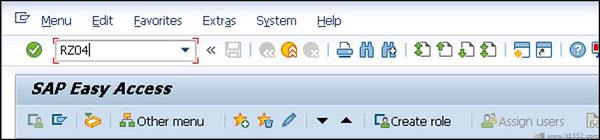
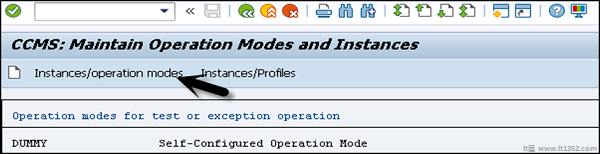
第4步 : 要创建新实例,请单击创建新实例 - (F6)选项,如以下屏幕截图 :
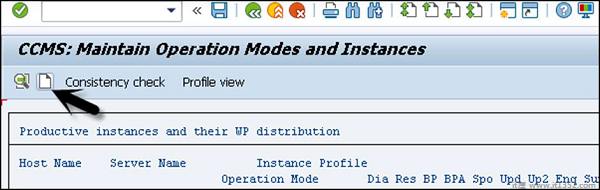
第5步 : 输入主机名,然后单击当前设置.当应用程序服务器已经运行时,系统将显示该实例的当前设置.
步骤6 : 如果应用程序服务器未运行,您应使用输入帮助显示可能的条目并填写以下值.
步骤7 : 输入主机名并选择当前设置.如果应用程序服务器已在运行,系统将显示该实例的当前设置.但是,如果应用程序服务器尚未运行,则应使用输入帮助显示可能的条目并填写以下字段 :
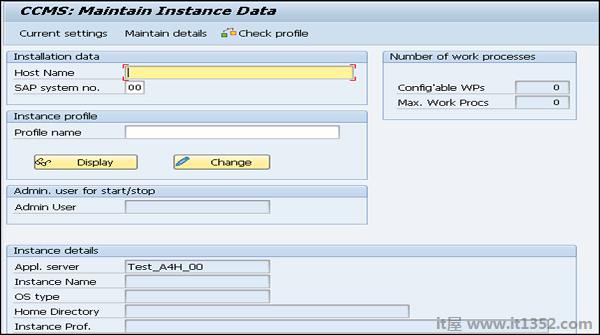
SAP系统编号是安装SAP系统时提到的编号.
启动个人资料 : 配置文件名称
从"个人档案"插入启动配置文件的名称以启动实例.您还可以单击"选择输入帮助"以显示可用的启动配置文件列表.您可以从可用列表中选择一个配置文件.
实例配置文件 : 配置文件名称
您必须从"个人档案"中选择实例配置文件的名称才能运行该实例.您可以单击"输入帮助"以显示可用实例配置文件列表.
要保存实例,请单击顶部的"保存"按钮>继续
定义操作模式时,需要维护实例定义.按照以下步骤更改定义 :
步骤1 : 使用交易代码:RZ04.
第2步 : 选择实例/操作模式
步骤3 : 从生产实例列表中选择一个条目.
步骤4 : 然后,您可以更改该实例的数据.
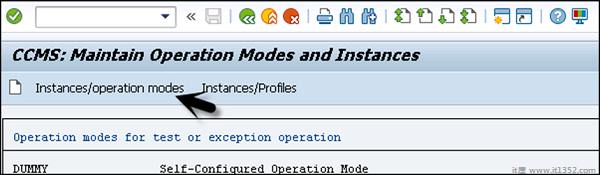
第5步 : 您也可以使用相同的交易代码删除实例,操作模式.
步骤6 : 删除操作模式 - 从生产操作模式列表中,将光标定位在具有操作模式的行上.选择操作模式>删除.这将删除操作模式以及分配给它的所有实例和工作流程定义.